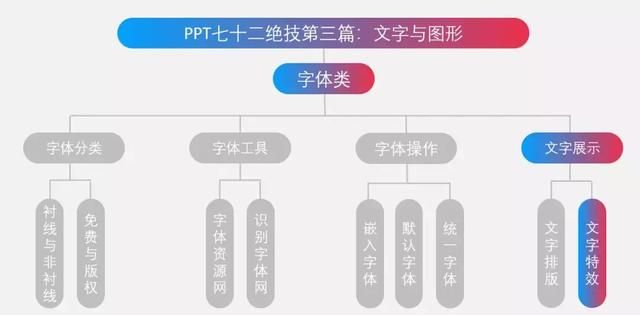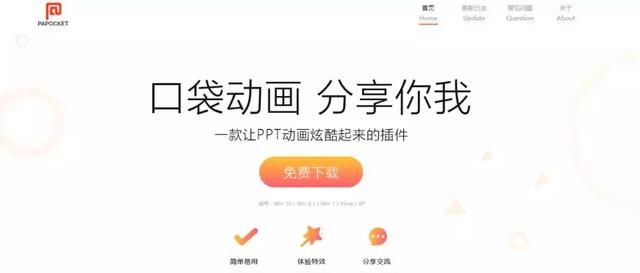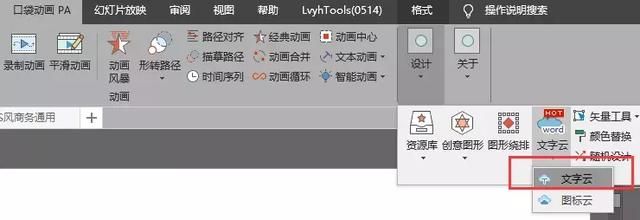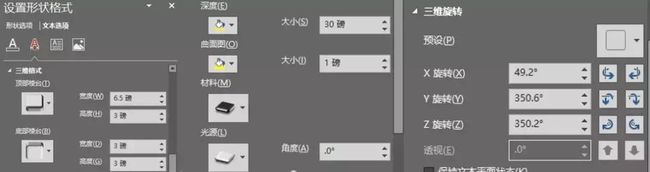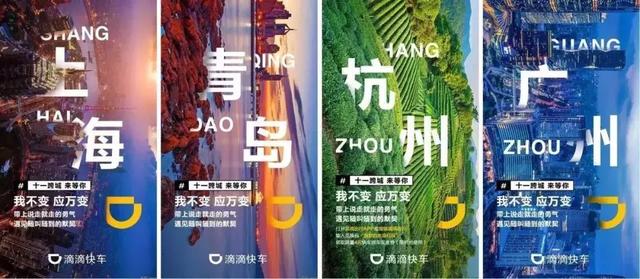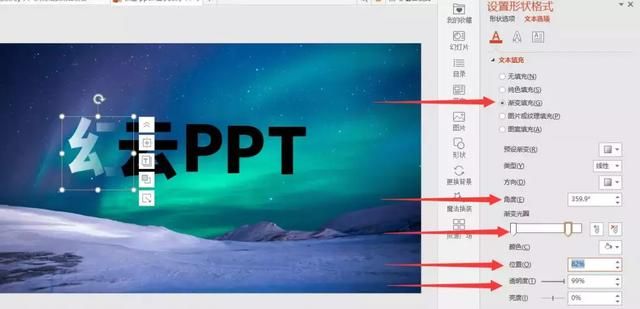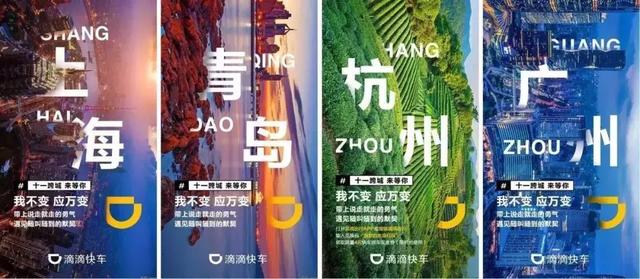01.图片填充字
效果示意图:
制作教程:
1.在PPT中插入文本框,输入自己要制作的文字;
2.选中文本框,右键选择“设置形状格式”
3.选择“文本选项”,在“填充”选项中选择“图片或纹理填充”
4.“插入图片来自”选择“文件”,选择自己要添加的背景图片即可。
应用案例:
02.镂空文字
效果示意图:
制作教程:
1.在PPT中插入一个矩形,图片设置无线条;
2.插入文本框,输入要编辑的文字,调整文字大小,并将文字拖动到矩形的中间位置;
3.先点击矩形,按住Ctrl再点击文本框,使二者同时选中,然后选择格式-合并形状-组合,此时初步形成一个镂空字效果。
4.根据个人喜好对镂空字的形状进行颜色填充和透明度,以及大小的调整即可完成。
应用案例:
03.文字云效果
效果示意图:
文字云制作有两种方法:
第一种:使用插件【口袋动画】
可到口袋动画官网下载后安装~
在口袋动画标签下,点击【设计】-【文字云】-【文字云】
打开文字云对话框后,我们有众多的形状可以选择,也可以自定义形状,同时对形状的文字内容可以编辑,颜色,字体大小等都可以进行灵活设置,设置完成后点击插入图片,直接出现在当前画布中~
第二种:在线制作工具
制作教程:微信公众号幻云PPT回复“文字云”
04.文字拆解
效果示意图:
制作教程:
1.插入文本框,并输入文字;
2.插入两个矩形,覆盖需要拆解的文字部分;
3.首先选中文本框,按住Ctrl再选中两个矩形,然后选择格式-合并形状-拆分
4.拆分后文本框被拆分为多个形状,我们把多余的形状进行删除后得到下面的效果:
5.然后插入火箭PNG图片,调整大小,并输入文字,得到如下效果:
05.3D文字特效
效果示意图:
制作教程:
1.插入文本框,输入文字;
2.选中文本框,右键选择“设置形状格式”,选择“文本选项”,填充选择图片,选择合适金属背景图片;
3.选择【文本选项】中【文字效果】的【三维格式】和【三维旋转】,对各个参数进行适当调整,从而得到自己想要的立体效果,下图为示意图参数设置~
06.动态文字效果
效果示意图:
动态文字效果,其实是在【镂空字体特效】的基础之上,在镂空文字下一层放上了动态图片或者视频自动播放~
制作教程:
1.插入“媒体”-“视频”-“PC上的视频”,把自己下载好的mp4格式的视频导入(或者动态图);
2.选中视频,视频工具-播放-开始选择“自动”;
3.插入矩形,大小完全覆盖画布,之后插入文本框,输入文字,调整大小;
4.先选中文本框,再按Ctrl选中矩形,选择格式-合并形状-组合,形成文字镂空效果;
5.最后点击放映,演示时即可得到上图动态文字效果
07.叠加字特效
效果示意图:
叠加前
叠加后
制作教程:
1.插入文本框后,添加文字,并把文字添加适当颜色;
2.复制文本框,颜色设置为白色,并右键下移一层;
3.把两个文本框调整到合适位置,形成叠加视觉即可。
08.渐隐特效字
效果示意图:
制作教程:
1.插入文本框,输入文字;
2.右键选择文本框,选择“文本拆分”,把文字拆分成单个文字(没有此项功能的,需要单个文本框只输入一个文字)
3.选中第一个文本框,右键选择“设置形状格式”选择文本选项,填充选择为渐变;参数设置如下:
4.选中第一个文本框,双击“格式刷”,把其他文本框刷成同样的格式即可完成。
同理可得(只不过是光圈的位置适当调整即可)
09.描边字特效
效果示意图:
制作教程:
1插入文本框,输入文字,并复制一个文本框;
2.选中文本框后,选择设置形状格式,对文本选项中的文本轮廓进行设置,底色宽度值高一些,顶层颜色的文本框宽度低一些。
3.顶层颜色的文本框记得置顶,然后移动两个文本框重合即可~
10.映像倒影文字
效果示意图:
制作教程:
1.插入文本框,输入文字;
2.选中文本框,右键选择“设置形状格式”,选择“文本选项”,在“文字效果”里选择“映像”,映像变体预设中,选择8pt偏移量
3.根据色彩搭配和个人喜好,对模糊,大小等参数进行适当调整即可。
11.抖音风文字特效
效果示意图:
制作教程:
1.插入文本框,输入文字,设置字体颜色为白色;
2.复制两个文本框,其中一个设置字体颜色为蓝色,另一个字体颜色为粉色;
3.把白色的放在最顶层,粉色的放在最底层;
4.适当移动三个文本框,错落分布成上图即可完成。
12.金属字特效
效果示意图:
金属字特效其实只是综合了两种操作:图片填充+阴影设置~
制作教程:
1.插入文本框,输入文字;
2.选中文本框,右键选择“设置形状格式”,选择文本选项,填充选择为图片(可搜索金属背景图片);
3.点击文本选项中的【效果】为文字设置阴影,参数可根据字体,字号适当调整,即可完成~
13.笔画阴影特效
效果示意图:
制作教程:
1.插入文本框,输入文字,画布背景设置成黑色,文字颜色为白色;
2.插入一个矩形,设置渐变填充,参数如下:
3.调整矩形大小,放置在单个文字的笔画交界处,然后复制矩形,在另一个字的笔画上同样操作即可完成。
应用案例:
以上就是“幻云PPT”整理的史上最全的“PPT文字特效”展示及详细教程,大家在制作过程中有任何疑问可以随时私信沟通哦~